
Სარჩევი:
- ავტორი John Day [email protected].
- Public 2024-01-30 10:18.
- ბოლოს შეცვლილი 2025-06-01 06:09.

ეს ინსტრუქცია აჩვენებს, თუ როგორ უნდა აკონტროლოთ აუზის ან სპა -ის pH, ORP და ტემპერატურა და ატვირთოთ მონაცემები ThingsBoard.io- ს ვიზუალიზაციისა და შენახვის სერვისში.
ნაბიჯი 1: ის, რაც დაგჭირდებათ
- ნებისმიერი ESP32 განვითარების დაფა. ეს ერთი გონივრული ჩანს, მაგრამ ნებისმიერი გამოდგება.
- იზოლირებული ISE ზონდის ინტერფეისის დაფა და pH ზონდი. ორივე შეგიძლიათ მიიღოთ ufire.co- ზე.
- იზოლირებული ISE ზონდის ინტერფეისის დაფა და ORP ზონდი ასევე ufire.co- დან.
- ზოგიერთი შანსი და დამთავრება მოსწონს მავთულები ან qwiic მავთულები და USB კაბელები.
ნაბიჯი 2: პროგრამული უზრუნველყოფა
- მე ვივარაუდებ, რომ თქვენ იცნობთ Arduino- ს, Arduino IDE- ს და უკვე დაინსტალირებული გაქვთ. თუ არა, მიჰყევით ბმულებს.
- შემდეგი არის ESP32 პლატფორმის დაყენება. რატომღაც, ეს არ არის გამარტივებული IDE- ს მიერ შემოთავაზებული პლატფორმის მენეჯმენტის მახასიათებლებით, ასე რომ თქვენ უნდა გადახვიდეთ github გვერდზე და მიჰყევით შესაბამის ინსტალაციის ინსტრუქციას.
-
ახლა ბიბლიოთეკებისთვის: Arduino IDE- დან, გადადით ესკიზზე / ჩართეთ ბიბლიოთეკა / მართეთ ბიბლიოთეკები…
- მოძებნეთ და დააინსტალირეთ 'ArduinoJson' ვერსია 5.13.2.
- მოძებნეთ და დააინსტალირეთ 'PubSubClient'.
- მოძებნეთ და დააინსტალირეთ "იზოლირებული ISE ზონდის ინტერფეისი".
ნაბიჯი 3: UFire მოწყობილობების კონფიგურაცია
იმის გამო, რომ uFire მოწყობილობები ურთიერთობენ I2C საშუალებით, მათ სჭირდებათ უნიკალური მისამართები. ISE ზონდი, რომელსაც ჩვენ ვიყენებთ pH- ის და ORP- ის გასაზომად, ერთნაირია, ამიტომ, როგორც წესი, მათ აქვთ ერთი და იგივე მისამართი. მისამართი შეიძლება შეიცვალოს და ეს არის ის, რასაც ჩვენ ახლა გავაკეთებთ.
Arduino IDE- დან გადადით „ფაილები / მაგალითი / ISE ზონდის ინტერფეისი“და აირჩიეთ „Shell“. ეს არის მოსახერხებელი ჭურვის მსგავსი ინტერფეისი uFire მოწყობილობების გამოყენებისა და კონფიგურაციისთვის. ის საუკეთესოდ მუშაობს უბრალო ATMega მოწყობილობაზე, როგორიცაა Uno, Mini ან Nano. ამჟამად ის ავარია ESP32- ზე. ატვირთეთ ესკიზი თქვენს მოწყობილობაზე, დარწმუნდით, რომ uFire ერთ -ერთი მოწყობილობა არის დაკავშირებული და გაუშვით შემდეგი ბრძანება.
i2c 3e
ამან უნდა შეცვალოს მოწყობილობის I2C მისამართი სამუდამოდ hex 0x3E. ახლა თქვენ შეგიძლიათ მიმართოთ ორივე მოწყობილობას უნიკალური მისამართით.
ნაბიჯი 4: კავშირების დამყარება
ESP32- ს, რომელსაც ჩვენ ვიყენებთ, აქვს WiFi და BLE ინტერფეისები, ასე რომ საჭიროა მხოლოდ კვების ბლოკი. თქვენ ალბათ დაგჭირდებათ USB კაბელი, რომელიც უზრუნველყოფს ენერგიას, მაგრამ ბატარეა სხვა ვარიანტია. ბევრი ESP32- ის ყიდვა შესაძლებელია ბატარეის დატენვის სქემით უკვე დაფაზე.
UFire მოწყობილობები, რომლებსაც ჩვენ გავზომოთ pH, ORP და ტემპერატურა უკავშირდება ESP32- ს I2C ავტობუსით. ESP32- ით შეგიძლიათ აირჩიოთ ნებისმიერი ორი ქინძი I2C- სთვის. ორივე მოწყობილობა იქნება ერთ ავტობუსში, ამიტომ SCL და SDA ქინძისთავები იგივე იქნება. თუ გადახედავთ კოდს (შემდეგი ნაბიჯი), ნახავთ ამ ორ სტრიქონს.
ISE_pH pH (19, 23);
ISE_ORP ORP (19, 23, 0x3E);
მე გადავწყვიტე გამოვიყენო პინი 19 SDA- სთვის და პინი 23 SCL- ისთვის. ასე რომ შეაერთეთ ESP32- ის 3.3v (ან როგორიც არ უნდა იყოს ქინძისთავი თქვენს კონკრეტულ დაფაზე) პირველ uFire მოწყობილობის 3.3/5v პინს, GND GND- ს, 19 SDA- ს და 23 SCL- ს.
თქვენი ESP32- ის pinout შეიძლება განსხვავდებოდეს სურათისგან.
ნაბიჯი 5: მიიღეთ ThingsBoard გაშვებული
ThingsBoard არის ონლაინ სერვისი, რომელიც სხვა საკითხებთან ერთად იღებს სენსორულ მონაცემებს და ასახავს მათ დიაგრამებისა და გრაფიკების სახით. ინსტალაციის რამდენიმე ვარიანტი არსებობს. ამ ინსტრუქციისთვის, ის გამოიყენებს ადგილობრივ ინსტალაციას, რომელიც მუშაობს სპეციალურ კომპიუტერზე.
ეწვიეთ ThingsBoard.io- ს ინსტალაციის ინსტრუქციას და შეარჩიეთ თქვენთვის სასურველი ინსტალაციის ინსტალაცია.
მე დავაყენე დოკერის სურათი, რამაც საშუალება მომცა ინსტალაციაზე წვდომა https:// localhost: 8080/.
როგორც აღწერილია აქ, მომხმარებლის მომხმარებლის სახელი და პაროლი არის [email protected] და tenant.
ნაბიჯი 6: მოწყობილობის დაყენება
- მას შემდეგ რაც შეხვალთ ThingsBoard- ზე, დააწკაპუნეთ „მოწყობილობებზე“.
- შემდეგ გვერდზე თქვენ იხილავთ ფორთოხლის '+' ქვედა მარჯვენა მხარეს, დააწკაპუნეთ მასზე და გამოჩნდება დიალოგი "მოწყობილობის დამატება". შეავსეთ "სახელი" ველი, რასაც გსურთ დაურეკოთ ჩვენს მოწყობილობას. შემდეგ "მოწყობილობის ტიპი", შეიყვანეთ "ESP32", თუმცა ეს შეიძლება იყოს არაფერი. დააწკაპუნეთ 'დამატება'.
- დააწკაპუნეთ ახლადშექმნილი მოწყობილობის ჩანაწერში სიაში და ნახავთ საკმაოდ ბევრ ინფორმაციას მის შესახებ. დატოვეთ ეს ეკრანი ღია და გადადით შემდეგ საფეხურზე.
ნაბიჯი 7: ესკიზი
თქვენ შეგიძლიათ გადახედოთ წყაროს აქ.
- დააკოპირეთ ფაილები Arduino პროექტში.
-
რედაქტირება უოტსონ.ჰ.
- შეცვალეთ ssid და პაროლი თქვენი WiFi ქსელის ინფორმაციაზე.
- წინა ნაბიჯის გახსნილი ეკრანიდან დააწკაპუნეთ 'COPY DEVICE ID' და შეცვალეთ 'char device ' ცვლადი გადაწერილ მნიშვნელობებზე. იგივე გააკეთეთ "დააკოპირეთ წვდომის ნიშნით" "char token " ცვლადზე.
- დაბოლოს, შეცვალეთ ცვლადი 'char server ' კომპიუტერის IP მისამართზე ThingsBoard- ით. ჩემი იყო '192.168.2.126'. არა 'http', დახრილი ან სხვა არაფერი, მხოლოდ IP მისამართი.
- ატვირთეთ იგი თქვენს ESP32- ზე და გადახედეთ ჩანართს "უახლესი ტელემეტი". მან უნდა აჩვენოს თქვენი მონაცემები, რომლებიც შემოდის.
ნაბიჯი 8: დააინსტალირეთ დაფა
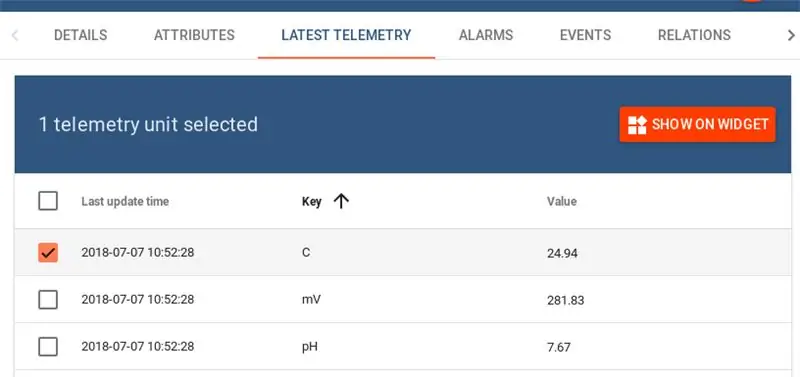
"უახლესი ტელემეტრიის" ჩანართის შიგნით, თქვენ უნდა ნახოთ ჩვენი სამი მონაცემთა წერტილი, C, mV და pH. თუ დააწკაპუნებთ გამშვებ პუნქტზე თითოეული ელემენტის მარცხნივ, შეგიძლიათ დააწკაპუნოთ 'აჩვენეთ ვიჯეტზე'. თქვენ მოგეცემათ დიაგრამების მრავალი ვარიანტი. შეარჩიეთ ის, რაც მოგწონთ, შემდეგ დააწკაპუნეთ 'დამატება დაფაზე'.
ThingsBoard გთავაზობთ უამრავ ვარიანტს ამ მომენტიდან, ასე რომ, ამას თქვენზეა დამოკიდებული.
გირჩევთ:
ატლასის WiFi აუზის მეტრი: 18 ნაბიჯი

Atlas WiFi Pool Meter: ეს გაკვეთილი გაჩვენებთ თუ როგორ უნდა დააყენოთ WiFi Pool ნაკრები Atlas Scientific– დან. მრიცხველი ზომავს pH- ს, ჟანგვის შემცირების პოტენციალს (ORP) და ტემპერატურას. მონაცემები იტვირთება ThingSpeak პლატფორმაზე, სადაც მისი დისტანციურად მონიტორინგი შესაძლებელია თვეში
MQTT საცურაო აუზის ტემპერატურის მონიტორი: 7 ნაბიჯი (სურათებით)

MQTT საცურაო აუზის ტემპერატურის მონიტორი: ეს პროექტი არის ჩემი სახლის ავტომატიზაციის სხვა პროექტების თანამგზავრი Smart Data- Logging Log Geyser Controller და Multi-purpose-Room-Lighting and Appliance Controller. ეს არის აუზზე დამონტაჟებული მონიტორი, რომელიც ზომავს აუზის წყლის ტემპერატურას, ატმოსფერულ ჰაერს
ნიანგის მზის აუზის სენსორი: 7 ნაბიჯი (სურათებით)

ნიანგის მზის აუზის სენსორი: ეს ინსტრუქცია გვიჩვენებს, თუ როგორ უნდა ავაშენოთ აუზის საკმაოდ სენსორი აუზის ტემპერატურის გასაზომად და WiFi- ით გადაცემა Blynk აპლიკაციაში და MQTT ბროკერზე. მე მას ვუწოდებ "ნიანგის მზის აუზის სენსორს". ის იყენებს Arduino პროგრამირებას და
SKARA- ავტონომიური პლუს სახელმძღვანელო საცურაო აუზის დასუფთავების რობოტი: 17 ნაბიჯი (სურათებით)

SKARA- ავტონომიური პლუს ხელით საცურაო აუზის დასუფთავების რობოტი: დრო ფულია და ხელით შრომა ძვირია. ავტომატიზაციის ტექნოლოგიების დადგომასთან და წინსვლასთან ერთად, უპრობლემოდ უნდა იქნას შემუშავებული სახლის მესაკუთრეებისთვის, საზოგადოებებისთვის და კლუბებისთვის, რომ გაასუფთაონ აუზები ყოველდღიური ცხოვრების ნამსხვრევებისა და ჭუჭყისაგან
აუზი Pi Guy - AI მართული სიგნალიზაცია და აუზის მონიტორინგი ჟოლოს Pi გამოყენებით: 12 ნაბიჯი (სურათებით)

აუზი Pi Guy - AI ორიენტირებული სიგნალიზაციის სისტემა და აუზის მონიტორინგი ჟოლოს Pi გამოყენებით: სახლში აუზით გართობაა, მაგრამ დიდი პასუხისმგებლობით. ჩემი ყველაზე დიდი საზრუნავი არის მონიტორინგი, თუ ვინმე აუზთან ახლოს არის (განსაკუთრებით მცირეწლოვანი ბავშვები). ჩემი ყველაზე დიდი გაღიზიანება იმაში მდგომარეობს, რომ აუზის წყლის ხაზი არასოდეს არ იყოს დაბლა ტუმბოს შესასვლელში
